【2025年版】XMLをテキスト(.txt)に変換する3つの簡単な方法
XMLファイルをより柔軟に扱う最も簡単な方法のひとつは、XMLをテキスト形式(TXT)に変換することです。
TXTフォーマットに変換することで、ファイルを簡単に編集できるほか、不要な情報の削除や新しいコンテンツの追加も容易になります。
XML形式は構造化されたデータを保持し、機械的な処理だけでなく、人間が内容を読み取ることも可能です。
インターネット上には多くのXMLからテキストへの変換ツールがありますが、PDFelement はその中でも際立った高品質の変換機能を備えています。 PDFやXMLを含むさまざまなドキュメントを、複数の形式へ、またはその逆に変換できるオールインワンツールです。
1.PDFelementを使用してXMLをテキストに変換する
この部分では、3ステップで簡単にXMLをテキストに変換する方法を紹介します。
ステップ 1. XMLを開く
まず、XMLファイルをダブルクリックしてコンピューターのデフォルトのブラウザーで開きます。
または、ファイルを右クリックして、メモ帳やMicrosoft Wordでファイルを読み込むこともできます。

ステップ 2. XMLを印刷する
ブラウザーでXMLファイルを開いたら、ブラウザーの「印刷」をクリックします。そして、プリンターにPDFelementを選択し、印刷ができるようにします。
PDFelementがこちらから無料でダウンロードできる

ステップ 3. XMLをテキストに変換する
「変換」タブの「テキストへ」ボタンをクリックして、ファイルを.txtフォーマットに変換します。


2.XMLをテキストに変換するおすすめツール
PDFelementはXMLをテキストへ変換できるほか、ドキュメント業務を効率化する多機能なPDFソフトです。高速・安全・確実に処理でき、プロフェッショナルな文書管理を実現します。
最大30種の形式への相互変換に対応し、PDFの閲覧・作成・編集・注釈・保存までワンストップで行えます。
直感的で操作性の高いインターフェースに加え、OCR(光学式文字認識)を搭載。スキャンPDFや画像内文字を認識して、編集可能なドキュメントに変換できます。
総合的なソリューションでドキュメントをプロフェッショナルに管理します。最大30種類のフォーマットにファイルを変換すること、その逆に変換すること、そのほかの操作を行うことができます。PDFelementは信頼性の高いプログラムでさまざまな機能あり、PDFドキュメントを開く、作成、編集、注釈、保存することができます。
革新的な設計でファイルの扱いが簡単で速くなり、最新のPDFドキュメントやフォームを作成することができます。PDFelementは非常に操作性の高いインターフェースで、強力なOCR技術を使用しています。光学式文字認識(OCR)ツールを使用すると、スキャンしたドキュメントから文字認識可能な電子的なドキュメントを作成することができます。
PDFelementの主な機能は次のとおりです。
-
XML→テキスト変換:XMLをテキストへすばやく変換。
-
PDFの基本操作:PDFの閲覧・編集・マークアップ・保存・印刷。
-
セキュリティ:パスワード保護で閲覧/編集を制限し、機密性を確保。
-
画像編集:画像の追加、サイズ変更、削除、移動、回転に対応。
-
形式変換:PDF ⇔ Word/Excel/PowerPoint/HTML/TXT/JPEG/PNG/BMP などへ相互変換。
-
フォーム:インタラクティブなフォームフィールドの作成・自動識別。
-
データ抽出:PDFフォームの入力データを抽出し、CSV形式でエクスポート。
-
電子署名・承認:電子署名で文書の信頼性を担保。
-
ページ編集:ページ番号や各種ページ要素、連番(通し番号)の挿入・管理。
3.XMLを読むことができるフォーマットに変換する方法
XMLはHTMLと同じようにコードで構成されているので、XMLファイルを変換してExcelのように読むことができるフォーマットにする必要があります。Conversion Toolsはさまざまなツールを提供するオンラインのプラットフォームで、コードを読むことができるフォーマットに変換することができます。この中にある「XML to Excel Converter」というツールで、XMLファイルをXLSX/XLSファイルに変換して読むことができるようにします。
それでは、XMLをExcelファイルに変換して読むことができるようにするオンライン手順を見ていきます。
ステップ 1. XML to Excel Converterをオンラインで開きます。
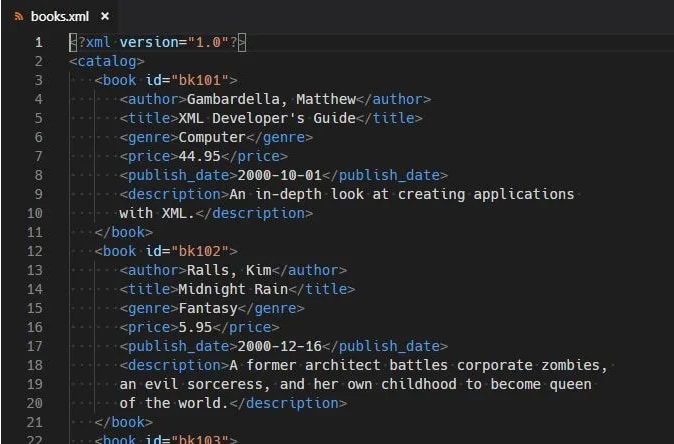
ステップ 2. 「Browse」をクリックしてXMLファイルをアップロードします。出力フォーマットとして「XLSX」か「XLS」を選択し、「Run Conversion」をクリックします。
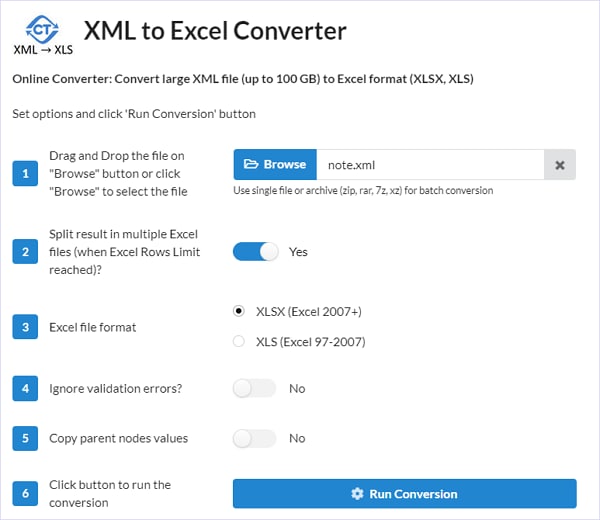
ステップ 3. 変換が完了したら、XLSXまたはXLSファイルをダウンロードし、Microsoft Excelで開きます。XMLファイルは読むことができるフォーマットで開きます。
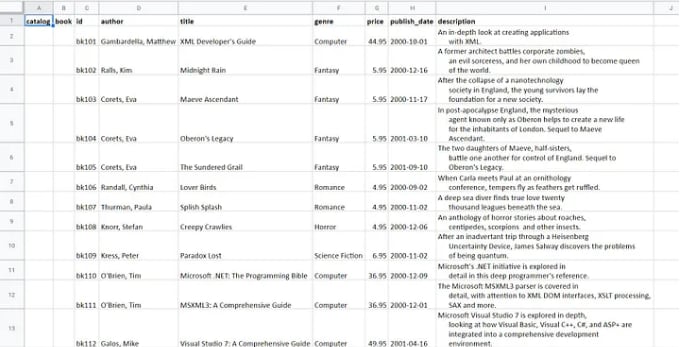
4.XMLフォーマットに関するよくある質問と回答
1. XMLファイルを開く方法はありますか?
XMLファイルを開くもっともよい方法は、適切なテキスト編集ツールやXML編集ツールを使用することです。よく使われているテキスト編集ツールでXMLファイルを扱うことができます。Notepad ++やVisual Studio Codeなどがあります。テキスト編集ツールをインストールすると、XMLファイルをすぐに開くことができます。XMLファイルをダブルクリックして対応するテキスト編集ツールで自動的に開くか、先にテキスト編集ツールを起動して「ファイル」メニューからXMLファイルを開くことができます。
また、XMLファイルをウェブブラウザーで開くこともできます。XMLファイルをブラウザーの画面に直接ドラッグアンドドロップすると、ファイルの内容がすぐに表示されます。
2. XMLファイルフォーマットとは何ですか?
XMLはExtensible Markup Language(拡張可能なマークアップ言語)の略で、 .htmlドキュメントと非常によく似た方法でフォーマットされたデータファイルです。しかし、XMLが異なるところは、カスタムタグを使用してオブジェクトと各オブジェクト内のデータを定義することができるところです。XMLファイルフォーマットは、テキストベースのデータベースとして見ることができます。
XMLはHTML(ハイパーテキストマークアップ言語)に代わるものとして機能するのではなく、それを補うことができると考えられます。ウェブデザインでは、XMLはウェブデータの構造化と記述に使用され、後者のフォーマットはデータをフォーマットすることと表示することに使用されます。
長年にわたり、XMLはデータストレージやプログラム間のデータ転送の標準のフォーマットとして使用されています。インターネット経由のデータ転送もそうです。さらに、ほかのタイプのプログラムで使用することもできます。XMLのシンタックスはさまざまなフォーマットで見ることができます。Microsoft Office Open XML、.XHTML、.SVG、LibreOffice OpenDocumentなどがあります。
マークアップ言語である.xmlファイルと.htmlファイルにはいくつか異なるところがあります。その違いは次のとおりです。
| XML | HTML |
|---|---|
| 拡張可能なマークアップ言語 | ハイパーテキストマークアップ言語 |
| データを記述すること(文書型定義)が目的で、データが何かということにフォーカスしている。 | データを表示することが目的で、データを表示させる方法にフォーカスしている。 |
| このフォーマットのタグは自由に定義できるため、作成者は独自のタグと文書構造を定義する必要がある。 | HTML文書のマークアップに使用されるタグと構造は定義されている。これはHTML文書を記述するにはHTMLの標準で定義されたタグのみ使用することを意味する。 |
| 自己記述的 | 自己記述的ではない |
| XMLは拡張可能 | HTMLの拡張可能なフォーマットはXHTML |












役に立ちましたか?コメントしましょう!